Mass effect 3 изменить цвет бровей
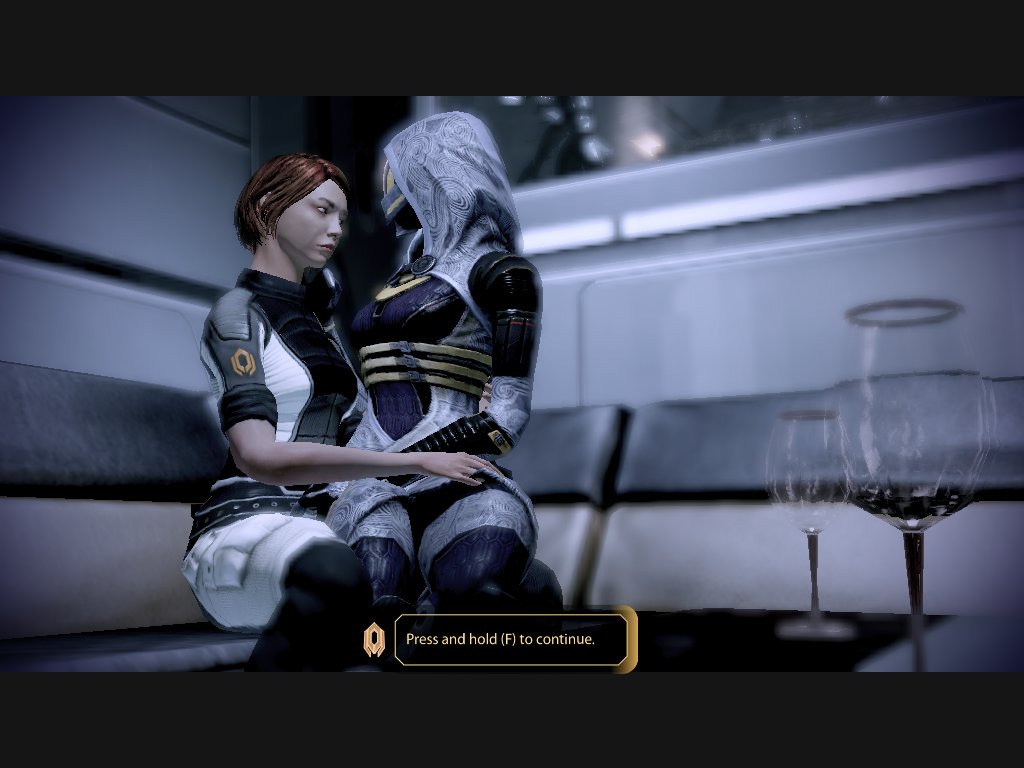
Видеоинструкция по установке (та что написана ниже):
Видеоинструкция с установкой и выбором модели каждой прически:
Мод предназначен для смены прически в уже готовом персонаже. Отдельно мужские и женские. Прически можно менять когда захотите – хоть каждый день: выбрали нужную прическу, установили ее по инструкции и пользуетесь пока не надоест.
В архиве вы найдете:
1. Две папки с модами “Мужские” и “Женские”. В каждой есть папка “Изображения” с отобранными снимками причесок для быстрого подбора (больше картинок в папке каждого мода – для подробного рассмотрения). По названию снимка можно быстро найти нужную папку с модом и установить его.
2. Программы для установки модов: ME3 Explorer (v.109K), Gibbed Mass Effect Save Editor (r89 + русский текст), Texmod (v0.9b)
3. Не во всех модах (но у многих) есть в их папке файлы с расширением *.upk – дополнительно для продвинутой установки (смотрите указанную выше “видеоинструкция с выбором модели каждой прически”)
Примечания:
-Изначально присутствовала во многих модах папка “Resource” – для редактирования мода в 3DS Max – она была удалена, но в сети ее можно найти вместе с модом.
-Пять мужских причесок были удалены мной после проверки из-за их некорректной работы (женские прически были проверены не все – возможны дефекты в их отображении).
Требования к игре:
1. Установленная любая версия Mass Effect 3. Если на Steam-лицензии откажется работать прогрмма Texmod – проделайте следующее:
1.1. Переместите программу “TexMod” в папку игры “Binaries”
1.2. Переименуйте MassEffect3.exe to MassEffect3Bak.exe.
1.3 Переименуйте “Texmod.exe” в “MassEffect3.exe”
2. Требования к программе “Gibbed ME3 Save Editor”: Microsoft .NET Framework 4 (проверить можно в установленных программах Windows)
3. У вас должен быть создан (или создайте перед установкой) персонаж с индивидуально настроенной внешностью (в начале игры вами создается внешность по редактору или выбирается готовая). Если выбрать готовый вариант “типовая внешность” – установить мод на прическу будет невозможно (на данный момент я не знаю вариантов решения)
Перед установкой ознакомтесь с этим:
1. В папке “Изображения” подберите себе нужную прическу (можете сразу удалить которые не нравятся, оставив только лучшие)
2. Прическа “CombatPonytail” имеет сразу два варианта укладки волос (два мода в папке на выбор) – окончание в конце имени файла “PINNED” укажет на то что волосы связаны в узел, а окончание “FREE” на то что волосы полностью распущены. При установке выберите один из этих вариантов.
Установка:
Спойлер
Сделайте копию файла “BIOG_HMF_HIR_PRO.pcc” (если меняете женские прически) и “BIOG_HMM_HIR_PRO_R.pcc” (если мужские прически) из папки игры “Mass Effect 3BioGameCookedPCConsole” на случай если что-то сделаете не так…
-Женские прически-
1.1. Вставьте файл “BIOG_HMF_HIR_PRO.pcc” в папку с игрой “BioGameCookedPCConsole” с заменой (если в моде такого файла нет – пропускаем этот шаг).
1.2. Запустите “ME3Explorer_109k” и нажмите на пункт меню “Tools” и перейдите в раздел “Tocbinupdater”
1.3. Нажмите на команду “File” (крайняя справа) – нажмите на предложенный вариант “Check PCTocbin” и в появившемся окне укажите путь к файлу “PCConsoleToc.bin” который находится в папке игры “BioGame”. Немного подождите (пока индикатор проверки в виде полоски не дойдет до конца). Если в результате поиска было найдено обновление – появится всплывающее окно с вопросом “Found 1 updates…” – нажмите “Yes” и на следующем окне жмите “ОК”. Программу “ME3 EXPLORER” можно теперь закрыть.
2. Теперь откроем программу-редактор сохранений “Gibbed ME3 Save Editor” (она будет на русском, а если нет или вы принципиально пользуетесь английским вариантом – в инструкции есть перевод используемых параметров).
Открываем файл сохранений игры с помощью кнопки “Open” (Открыть) и выбрать подходящий профиль и любое сохранение в нем. Таким образом мы открыли для редактирования сохраненную игру. Переходим во вкладку “Raw” (Таблица) и нажимаем на вкладку Player (Игрок) – она находится в разделе “Squad” (Отряд). Находим в правой части окна программы вкладку “Appearance” (Внешний вид) – раскрываем список и в нем нажимаем на “Head Morph” (Модель лица) – раскрываем и его. Находим (Модель лица) В этом списке найдите параметр “Hair Mesh” (Модель волос) и в строке напротив него, где текст выделн жирным шрифтом, введите: (можете скопировать отсюда): BIOG_HMF_HIR_PRO.Hair_PROJessica.HMF_HIR_PROJessica_MDL
Теперь в той же вкладке Head Morph (или Morph Head) ниже есть параметр “Texture Parameters” (Параметры текстур) – нажмите на него, а потом на кнопку справа в виде […]. Найдите пункт “HAIR_Diff” и в пункт “Value” (Значение) вставьте этот текст: BIOG_HMF_HIR_PRO.Hair_Short02.HMF_HIR_PROShort_Diff нажимаете ОК
То же самое нужно проделать и в параметре “Hair_Mask” – в строке “Value” (Значение) вставьте следующий текст: BIOG_HMF_HIR_PRO.Hair_Short02.HMF_HIR_PROShort_Diff нажимаете ОК. Сверху в меню есть клавиша “Save” (Сохранить) – нажимаем на нее и далее сохраняем изменения в любой сейв (лучше новый создать в том же профиле). Запомните какой номер сохранения (чтобы потом в игре быстро его найти)
3. Открываем программу “Texmod” и жмем на большое изображение папки – указываем путь к файлу запуска игры MassEffect3.exe (например Mass Effect 3BinariesWin32) и ниже жмем на маленькое изображение папки (верхняя кнопка справа от окошка “Package Name”) и указываем путь к еще одному файлу прически с расширением .tpf (он есть в папке каждой прически). Нажимаем на появившемся названии прически (чтобы она была точно выбрана), а затем нижнюю кнопку в этой программе “Run” – запустится игра. Загрузите нужное (измененное программой-редактором) сохранение – теперь можно увидеть новую прическу на Шепарде (также в меню-отряд).
*В случае если одного из указанных параметров нет в списке (HAIR_Diff или другого), то его можно создать вручную (нажать на “добавитьadd” – и заполнить поля “имяname” и “valueзначение”)
*Если вас не устраивает вид прически (совсем не то что на картинке), то изменяем параметр в редакторе сохранений: Hair_Diff: BIOG_HMM_HED_PROMorph.KaiLeng.HMM_HED_PROKaiLeng_Hair_Diff и сохраняем (лучше в новый сейв – чтобы если что вернутся на прошлый если тот будет адекватней чем новый).
-Мужские прически
Вставьте файл “BIOG_HMM_HIR_PRO_R.pcc” в папку с игрой “BioGameCookedPCConsole” с заменой (если в моде такого файла нет – пропускаем этот шаг).
Далее действия такие же что и при установке женских, только в тех же параметрах уже другие значения:
Hair Mesh: BIOG_HMM_HIR_PRO_R.Hair_FormalSpikes.HMM_HIR_Fsk_MDL
HED_Scalp_Diff: BIOG_HMM_HIR_PRO_R.Hair_CrewCut.HMM_HIR_Cru_Diff
*Если вас не устраивает вид прически (совсем не то что на картинке, цвет не учитываем), то изменяем следующие параметры:
Hair_Diff: BIOG_HMM_HED_PROMorph.KaiLeng.HMM_HED_PROKaiLeng_Hair_Diff
или еще вариант (взят из женских причесок): BIOG_HMF_HIR_PRO.Hair_Short02.HMF_HIR_PROShort_Diff
Hair_Mask: BIOG_HMM_HED_PROMorph.KaiLeng.HMM_HED_PROKaiLeng_Hair_Diff
Настройка цвета в редакторе сохранений:
Спойлер
Подбором цвета можно занятся если уже установили понравившуюся вам прическу. Запустите сохранение (исправленное вами для мода) в редакторе (Gibbed ME3 Save Editor) и не закрывая игру (чтобы каждый раз ее при смене цвета не открывать) в редакторе, в упомянутом выше разделе “Player”(Игрок)->”Appearance” (Внешний вид)->”Head Morph”(Модель лица)->VectorParemeters (Параметры векторов) – можно настроить цвета на вашем персонаже.
Прическа здесь регулируется параметром “HED_Hair_Colour_Vector”. Раскройте его и увидите пункты R,G,B и А (та самая известная шкала цветов RGB, но переведенная в проценты – где 255=100% и пункт А – отвечающий за интенсивность цвета от 0 до 20, где “0” прозрачный, а “1” не прозрачный). Таким образом, например, если по реальной шкале RGB цвет =61, то в редакторе он будет 24% (обозначается 0,24). Для подсчета есть простая всем известная формула высчитывания процентов из определенного числа (мы высчитываем процент от 255, предел по RGB-шкале): (Х*100):255= проценты, где Х – число из RGB-таблицы (для каждого параметра R,G,B отдельно высчитываем). Учтите что в редакторе 51 процент должен выглядеть 0,51 а также 0=0% и 1.0=100%. После подстановки всех трех показателей RGB цвет будет готов.
Для подбора нужного цвета используйте базу цветов RGB (в сети поищите “RGB таблица цветов”). Цвета пречески, которые можно сразу вносить редактор (уже в процентах):
Серый: R:0,78;G:0;73;B:0,65
Зеленый лайм: R:0,2;G:0,8;B:0,2
После изменений цвета – не выходя из игры (так быстрее) просто загрузите только что измененнное сохранение – и результат будет виден моментально.
Цвет бровей меняется параметром “HED_Addn_Colour_Vector”
Вы также можете изменить цвет глаз. Чтобы сделать темные глаза пришельца, нужно следующие параметры сделать такими: “EYE_Iris_Colour_Vector”: 0, 0, 0, А=1 “EYE_White_Colour_Vector”: 0, 0, 0, А=1
Цвет кожы меняется в параметре “SkinTone”. Примеры:
Вампир: R=0,9592996; G=0,7488649; B=0,6083597; А=1
Нормальная кожа (альбинос): 0,9592996, 0,6488649, 0,5083597, А=1
Нормальная кожа (типичная): 0,7592996, 0,3488649, 0,2083597, А=1
Нормальная кожа: (более светлая): 0,9592996, 0,4488649, 0,3083597, А=1
Серая кожа: 0,3488649, 0,3488649, 0,3488649, А=1
Кожа “глазное яблоко”: 0,7893139, 0,6372048, 0,5592241, А=1
Для дополнительных настроек вида волос,глаз и других частей тела Шепарда (и других членов отряда) – смотрите в сети, там есть много информации, например прользователь “Corora” в своем статье “Colours & Eyebrow mod Guide”
Благодарности, вопросы, пожелания к автору причесок “girlplaysgame”
Источник
[00]Вступление
Большинство информации представленной в данном руководстве получено из моих собственных “попыток и неудач”, но теперь настало время для того, чтобы расширить представление об этом. Знаете что-что о “Редакторе сохранений Mass Effect 2 ” от Gibbed, но это не было упомянуто здесь? Просто отпишитесь сюда: okogawa@hotmail.com указав тему: “Руководство Gibbed ” (“Gibbed Guide”) и ваше имя, которое я размещу в титрах.
[01] Как открыть и отредактировать сохранения из Mass Effect 2
Если вы еще не сделали этого, то скачайте “Редактор сохранений Mass Effect 2 ” от Gibbed
найдите и загрузите сохранение, которое вы хотите отредактировать.
Каждое прохождение в Mass Effect 2 имеет свою собственную уникальную папку. В Windows XP вы можете найти ее здесь:
../Documents and Settings/YourComputerID/My Documents/BioWare/Mass Effect 2/Save
( ../Документы и настройки/Имя пользователя/Мои документы/ BioWare/Mass Effect 2/Save)
Сделайте необходимые изменения и сохраните их, затем щелкните на третьей иконке ( в верхнем левом углу), которая выглядит как древняя дискетка 3.5″, появится окно. Теперь вы можете изменить папку, переписать или просто дать измененному файлу новое имя. Ради вашей же безопасности, если вы хотите дать измененному файлу имя, отличное от исходного, старайтесь соблюдать структуру нового названия, так как у имен есть ограничения, к примеру, у вас есть Save_0001.pcsav, тогда просто сохраните его как Save_0002.pcsav – после того как сделаете необходимые изменения. Старайтесь не переписывать исходное сохранение, особенно намешивая туда все подряд без особого понимания.
[02] Как найти и изменить основные игровые аспекты в файле сохранения
- Откройте “Редактор сохранений Mass Effect 2 ” от Gibbed и загрузите файл, который вы хотите изменить
- Выберите вкладку “Raw”
- Под “[-] 2. Squad” нажмите на “[+] Player” для полного отображения дерева
- Здесь вы найдете множество хорошего материала.
[03] Как изменить имя своего персонажа
- Под вкладкой “Raw”, “[-] 2. Squad”, “[+] Player” расположено поле “First Name”
- Щелкните левой кнопкой мыши на это поле, в котором на данный момент отображено текущее имя персонажа и просто измените его.
- Сохранитесь, загрузите ваше сохранение в игре для просмотра изменений.
[04] Как изменить свой класс в середине игры (и /или добавить себе очки умений)
В игре вычислите, сколько “очков умений” ваш персонаж будет иметь после смены специализации и запишите этот показатель, затем загрузите сохранение, которое вы хотите изменить при помощи вышеупомянутого редактора.
Под вкладкой “Raw”, в “[-] 2. Squad”, откройте “[+] Player”, тут расположены вот эти два поля прямо под [+] Appearance:
Class Friendly name
Class Name
Для того чтобы теперь изменить ваш класс на новый, замените текущие сведения о нем в полях” Class Friendly name” и ” Class Friendly name” на следующую информацию:
Страж
Class Friendly name: 93951
Class Name: SFXGame.SFXPawn_PlayerSentinel
Солдат
Class Friendly name: 93952
Class Name: SFXGame.SFXPawn_PlayerSoldier
Инженер
Class Friendly name: 93953
Class Name: SFXGame.SFXPawn_PlayerEngineer
Адепт
Class Friendly name: 93954
Class Name: SFXGame.SFXPawn_PlayerAdept
Разведчик
Class Friendly name: 93955
Class Name: SFXGame.SFXPawn_PlayerInfiltrator
Штурмовик
Class Friendly name: 93956
Class Name: SFXGame.SFXPawn_PlayerVanguard
После изменения класса в редакторе ваши очки умений будут сброшены до 0, поэтому найдите поле “Talent Points” и введите число очков вашего персонажа, вы должны были его запомнить (или же любое другое).
Сохранитесь , а затем загрузите сохранение и распределите очки. Вы должны снова перетащить большинство иконок способностей, поскольку с изменением класса часто становятся доступны совершенно новые умения.
[05] Как изменить волосы персонажа (пока что только для женских персонажей)
Если же у вас найдется больше кодов для волос (в частности, мужских) отправьте их на okogawa@hotmail.com с темой “Коды для волос Gibbed”. Не забудьте подписаться т.е. указать имя, если вы хотите оказаться в титрах.
Под вкладкой “Raw”, в “[-] 2. Squad”, откройте “[+] Player”, откройте [+] Appearance , затем нажмите на [+]Morph Head:
Под “Hair Mesh” замените правое поле любой из этих ячеек (meshes), которые не доступны в стандартном конструкторе:
Важно: Было бы неплохо скопировать ваши оригинальные настройки, которые впоследствии вы смогли бы восстановить.
BIOG_HMF_HIR_PRO.Mom.HMF_HIR_Mom_MDL
BIOG_HMF_HIR_PRO.Cyberbabe.HMF_HIR_Cyb_MDL
BIOG_HMF_HIR_PRO.Ashley.HMF_HIR_PROAshley_MDL
BIOG_HMF_HIR_PRO.Sexy.HMF_HIR_Sxy_MDL
BIOG_HMF_HIR_PRO.Mohawk.HMF_HIR_Mhk_MDL
Найдите поле “Texture Parameters”, нажмите на правую часть (Collection) […]
Найдите эти четыре поля и измените значения на следующие:
Для “BIOG_HMF_HIR_PRO.Mom.HMF_HIR_Mom_MDL”
Hair_Diff: BIOG_HMF_HIR_PRO.Mom.HMF_HIR_Mom_Diff
Hair_Norm: BIOG_HMF_HIR_PRO.Mom.HMF_HIR_Mom_Norm
Hair_mask: BIOG_HMF_HIR_PRO.Mom.HMF_HIR_Mom_Mask
Hair_tang: BIOG_HMF_HIR_PRO.Mom.HMF_HIR_Mom_Tang
Для “BIOG_HMF_HIR_PRO.Cyberbabe.HMF_HIR_Cyb_MDL”
Hair_Diff: BIOG_HMF_HIR_PRO.Cyberbabe.HMF_HIR_Cyb_Diff
Hair_Norm: BIOG_HMF_HIR_PRO.Cyberbabe.HMF_HIR_Cyb_Norm
Hair_mask: BIOG_HMF_HIR_PRO.Cyberbabe.HMF_HIR_Cyb_Mask
Hair_tang: BIOG_HMF_HIR_PRO.Cyberbabe.HMF_HIR_Cyb_Tang
Для “BIOG_HMF_HIR_PRO.Ashley.HMF_HIR_PROAshley_MDL”
Hair_Diff: BIOG_HMF_HIR_PRO.Ashley.HMF_HIR_PROAshley_Diff
Hair_Norm: BIOG_HMF_HIR_PRO.Ashley.HMF_HIR_PROAshley_Norm
Hair_mask: BIOG_HMF_HIR_PRO.Ashley.HMF_HIR_PROAshley_Mask
Hair_tang: BIOG_HMF_HIR_PRO.Ashley.HMF_HIR_PROAshley_Tang
Для “BIOG_HMF_HIR_PRO.Sexy.HMF_HIR_Sxy_MDL”
Hair_Diff: BIOG_HMF_HIR_PRO.Sexy.HMF_HIR_Sxy_Diff
Hair_Norm: BIOG_HMF_HIR_PRO.Sexy.HMF_HIR_Sxy_Norm
Hair_mask: BIOG_HMF_HIR_PRO.Sexy.HMF_HIR_Sxy_Mask
Hair_tang: BIOG_HMF_HIR_PRO.Sexy.HMF_HIR_Sxy_Tang
Для “BIOG_HMF_HIR_PRO.Mohawk.HMF_HIR_Mhk_MDL”
Hair_Diff: BIOG_HMF_HIR_PRO.Mohawk.HMF_HIR_Mhk_Diff
Hair_Norm: BIOG_HMF_HIR_PRO.Mohawk.HMF_HIR_Mhk_Norm
Hair_mask: BIOG_HMF_HIR_PRO.Mohawk.HMF_HIR_Mhk_Mask
Hair_tang: BIOG_HMF_HIR_PRO.Mohawk.HMF_HIR_Mhk_Tang
Сохраните изменения, затем загрузите сохраненную игру в ME2
[06] Как изменить цвет волос, бровей, глаз, кожи и т.д.
Любопытные факты: Многие не заметили этого, но в ME1 в лицевые настройки входит более обширный диапазон цветов, нежели в ME2. По некоторым довольно странным причинам BioWare решила упорядочить диапазон цветов для второй части. Таким образом, до выхода редактора от Gibbed единственным способом получить глаза Фримена (Дюны) ” синий в синем” необходимо было для начала создать персонажа в ME1, а затем импортировать его в ME2 без проведения дополнительных изменений в новом редакторе лиц. После долгих настроек – вот мои результаты:
Под вкладкой “Raw”, “[-] 2. Squad”, выбираем “[+] Player”, затем [+] Appearance и наконец [+] Morph Head:
- Найдите поле “Vector Parameters”, нажмите на левом поле (Collection) […]
- Затем решите, что вы хотите изменить.
Как изменить цвет радужной оболочки глаза:
Найдите поле: “EYE_Iris_Colour_Vector” и нажмите на поле “[+] value” (в правой части) для того чтобы раскрыть его полностью.
Введите новый цвет радужной оболочки.
Если вам удалось получить совершенно новую расцветку глаза, волос или кожи, не стесняйтесь отписать цветовые коды (с описанием) на okogawa@hotmail.com с темой ” Цветовые коды Gibbed”. Не забудьте подписаться т.е. указать имя, если вы хотите оказаться в титрах. Если же вы сделали интересный “стиль” (“build”), отправляйте и его, как я поступил с моим примером “Кварианцев”
Важная информация: На первый взгляд цифры могут показаться вам ошеломляющими, но на самом деле они лишь имеют значения R G B, которые могут быть округлены с понижением или повышением.
Прежде чем приступить, я напишу пару интересных цветовых значений для радужной оболочки (не бойтесь поэкспериментировать сами). Имейте ввиду, что я размещаю ” непосредственные” диапазоны цветов (пример): “0,9, 0,0, 0,0, 1”:
A: 1
B: 0,0
G: 0,0
R: 0,9
Красные глаза (стандартные): 0,1, 0,0, 0,0, 1
Красные глаза (светлые): 0,9, 0,0, 0,0, 1
Красные глаза (ярко светящиеся ): 0,10, 0,0, 0,0, 1
Красные глаза (зловещие): 0,20, 0,0, 0,0, 1
Голубые глаза (неестественные): 0,0, 0,0, 0,1, 1
Голубые глаза (искусственные): 0,0, 0,0, 0,9, 1
Голубые глаза (ярко светящиеся): 0,0, 0,0, 0,10, 1
Голубые глаза (зловещие): 0,0, 0,0, 0,20, 1
Фиолетовые глаза (светлые): 1, 1, 6, 1
Фиолетовые глаза (ярко светящиеся): 1, 1, 10, 1
Серые глаза (стандартные): 0,7893139, 0,7372048, 0,6592241, 1
Серые глаза (почти белого цвета ) 0,9893138, 0,9372048, 0,9592241, 1
Белые глаза (ярко светящиеся): 10, 10, 10, 1
Белые глаза (зловещие): 20, 20, 20, 1
Желтые глаза (ярко светящиеся): 10, 10, 0, 1
Чтобы получить полностью уникальные ” инопланетные глаза черной расцветки” (более черные, чем у Дрелла) измените:
Поле: EYE_Iris_Colour_Vector: 0, 0, 0, 1
Поле: EYE_White_Colour_Vector: 0, 0, 0, 1
Для возвращения оригинального цвета глазного яблока:
EYE_White_Colour_Vector (оригинальное значение): 0,7893139, 0,6372048, 0,5592241, 1
Для изменения цвета кожи, найдите поле: “SkinTone”
Вампирическая кожа: 0,9592996, 0,7488649, 0,6083597, 1
Обычная кожа (беловатый): 0,9592996, 0,6488649, 0,5083597, 1
Обычная кожа (стандартный): 0,7592996, 0,3488649, 0,2083597, 1
Обычная кожа (светлее): 0,9592996, 0,4488649, 0,3083597, 1
Серая кожа: 0,3488649, 0,3488649, 0,3488649, 1
Кожа цвета глазного яблока (Eyeball skin): 0,7893139, 0,6372048, 0,5592241, 1
Снежная королева: 1, 1, 4, 1
Цвет волос и бровей:
- Найдите поле: “HED_Hair_Colour_Vector” (цвет волос) и “HED_Addn_Colour_Vector” (бровей), нажмите (в правой части) на поле “[+] value” для того чтобы его открыть.
- Введите новый цвет…
- Сохранитесь, загрузите сохранение в ME2
[06a] Специальные стили/билды
Кварианский стиль :
Поле: EYE_Iris_Colour_Vector: 5, 5, 20, 1
Поле: EYE_White_Colour_Vector: 5, 5, 20, 1
Поле: SkinTone: 0,6893139, 0,6372048, 0,9893139, 1
Поле: HED_Hair_Colour_Vector: 0,6893139, 0,6372048, 0,9893139, 1
Поле: HED_Addn_Colour_Vector: 0,5893139, 0,5372048, 0,8893139, 1
Вампирический стиль:
Поле: EYE_Iris_Colour_Vector: 0,20, 0,0, 0,0, 1
Поле: EYE_White_Colour_Vector: 0,7893139, 0,6372048, 0,5592241, 1
Поле: SkinTone: 0,9592996, 0,7488649, 0,6083597, 1
Поле: HED_Hair_Colour_Vector: 0,7893139, 0,6372048, 0,5592241, 1
Поле: HED_Addn_Colour_Vector: 0,7893139, 0,6372048, 0,5592241, 1
[07] Как сохранить свою внешность (для использования в дальнейшем)
откройте редактор сохранений и загрузите любое сохранение, содержащее “лицо”, которые вы хотите сохранить.
- выберите вкладку “Toolbox”
- нажмите на кнопку “Export”
- дите из директории с сохранениями и создайте новую папку в корневой папке с сохранениями под названием “Faces”
- Сохраните “внешность” с таким названием, чтобы вы сразу поняли, что это, в следующий раз.
[08] Как импортировать (т.е. заменить) лицо
- открываем редактор и загружаем любое сохранение, в котором вы хотите заменить лицо персонажа
- открываем вкладку “Toolbox” и жмем на “Import”
- укажите местонахождение вашего “лица” и загрузите его
- сохраните изменения.
[09]Как сделать ванильную внешность мужского/женского персонажа с фотографии
- открываем редактор и загружаем любое сохранение, в котором вы хотите, чтобы лицо вашего персонажа было сходно с фотографией
- Под вкладкой “Raw”, “[-] 2. Squad”, открываем “[+] Player”, затем “[+] Appearance”, и находим поле: “Has Morph Head”, изменяем значение “True”на “False”
- Любопытный факт: для того чтобы вернуть внешность персонажа к стандартной версии, просто измените значение в поле”Morph Head” на “True” и импортируйте новое лицо. ВНИМАНИЕ: Неудачные попытки при импортировании внешности после подобных изменений приведут к повреждению сохранений, если вы СОХРАНИТЕ изменения перед импортированием.
- сохраните изменения.
[10] Как изменить пол персонажа в игре
- Открываем редактор и загружаем необходимое сохранение
- Под вкладкой “Raw”, “[-] 2. Squad”, выбираем “[+] Player” находим поле “Is Female”.
- Если на данный момент ваш персонаж в игре мужского пола, измените “Is Female =с False на True”
- Если на данный момент ваш персонаж в игре женского пола, измените “Is Female =с True на False”
- Сохраните изменения.
Любопытные факты: Вы можете столкнуться с проблемами, связанными с отображением головы персонажа, при изменении пола персонажа! Если вы редактируете данную вкладку лишь для того, чтобы активировать романтические отношения” ( Я расскажу об этом более подробно чуть позже) то тогда вам не стоит беспокоиться. Активируете романтические отношения, сохраните игру, затем перезагрузите редактор и пол вернется в исходное положение.
Важные моменты: ЕСЛИ у вас возникают проблемы с отображением головы персонажа и вы планируете играть чуть дольше или же постоянно персонажем с измененным полом, просто исправьте неполадки, опираясь на инструкцию, описанную выше в “Как импортировать” ( т.е заменить” внешность” и “Как сделать ванильную внешность мужского/женского персонажа с фотографии”). Помните, генерируемые лица для игрока находятся в прямой зависимости от пола персонажа, так что будьте уверены, что существует альтернатива в директории “лиц”, либо же просто загружайте ванильную внешность.
[11] Как завести отношения с представителем того же пола, входящего в ряды вашего экипажа, и который в свою очередь не входил в планы Electronic Arts/BioWare для постройки отношений.
Необязательно: В Mass Effect 2 в Опциях /Игра включаем: Субтитры
Представителями однополой любви, которые были полностью озвучены Дженифер Хейл, являются Моринс (Morinth ) и Кели Чамберс (Kelly Chambers). Все остальные “незапланированные” отношения не озвучены. Для того чтобы иметь возможность познать “опыт” с такими персонажами (ж/ж или м/м) вы ДОЖНЫ включить субтитры в игре.
Если ваш Шепард женского пола, то вы можете иметь близость с:
Тали’Зора нар Райя
Подопытная «Ноль»
Миранда Лоусон
Если ваш Шепард мужского пола, то вы можете иметь близость с:
Гаррус Вакариан
Тэйн Криос
Джейкоб Тейлор
[11a] Путь 1 (более легкий)
Играйте принимая во внимание персонажей, которые заготовлены BioWare для построения с ними отношений т.е. для муж. персонажа – Тали, затем, когда вы получите миссию пройти через ретранслятор Омега 4 – НЕ ДЕЛАЙТЕ ЭТОГО, вместо этого -СОХРАНИТЕСЬ и ” измените пол”, затем загрузите сохранение с измененным полом и откройте галактическую карту, теперь “вручную” войдите в Омегу-4. Роман сыграет свою роль идеально, даже после победы над коллекционерами и вашего решения “продолжить играть”.
Чтобы понять, о чем это я, загрузите мою Тали с отношением ж/ж и прочитайте прилегающий текстовый документ:
ССЫЛКА
[11b] Путь 2 (Продвинутый)
Принимая во внимание сложный характер и сбивающие с толку вопросы многих людей, которые пошли по этому пути, я бы просил вас, если возможно, воспользоваться первым путем.
Играя персонажем того пола, который вам нравится, не щелкайте на “personal topic selection”, когда разговариваете с членами команды, с которыми вы планируете завести отношения до того, как выполните их личную просьбу. Так же вы ДОЛЖНЫ сохранить свою игру ( не перезаписывать!!) до того, как вы поговорите с этим персонажем. Теперь измените свой пол, т.е. если вы хотите роман с Тали, тогда вы должны быть мужского пола во время разговора с ней. Когда завязывается роман, вернитесь к вашему исходному полу (в данном случае, к женскому), и продолжайте играть. Повторите эти шаги, когда потребуется, т.е. большинство отношений заставят вас сменить пол по крайней мере 2 или 3 раза для их дальнейшего развития. В случае с Тали – 2 раза. Если вы считаете, что можете запутаться, тогда идите по первому пути.
[12] Дополнительная информация
Здесь представлено несколько приятных глазу изображений из любовных отношений моего персонажа и Тали:
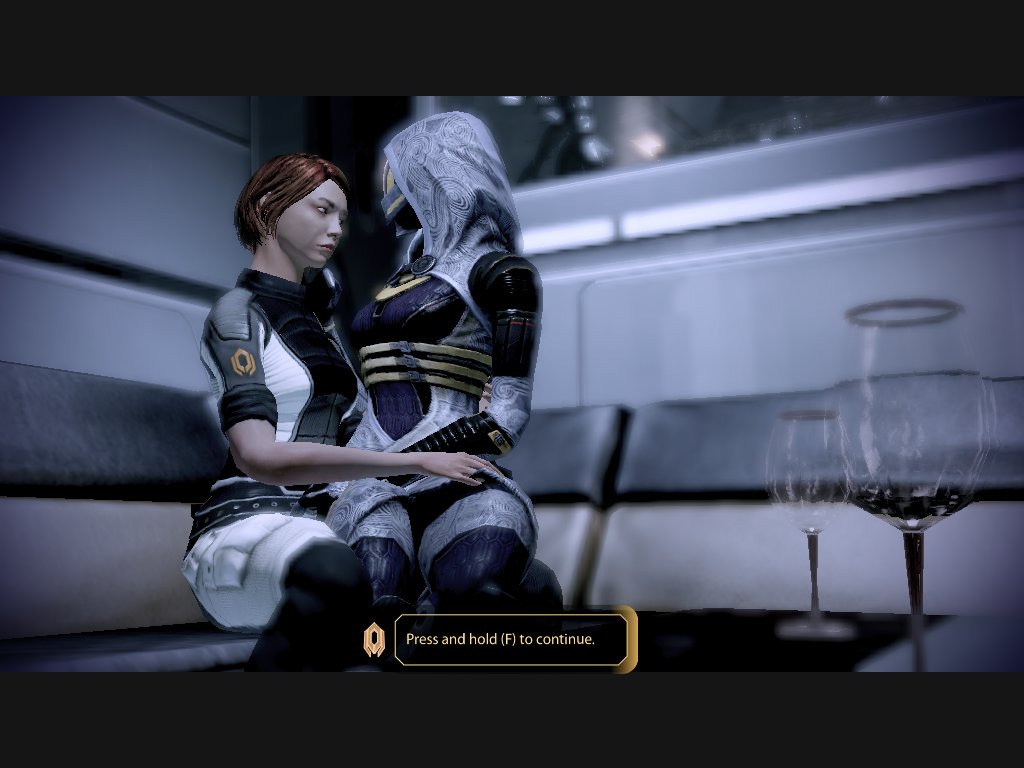

Хотите увидеть настоящее лицо Тали? Тогда просмотрите лицо Тали в папке с изображением.
Берегите себя!
Okogawa
Комментарии от переводчика:
- then only way to get Freemen (Dune) “blue within blue”
- poster face – в моем понимании, все то, при помощи чего пользователь может внести в игру новое “лицо
Источник
